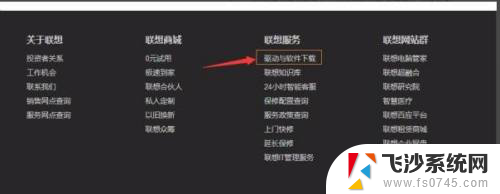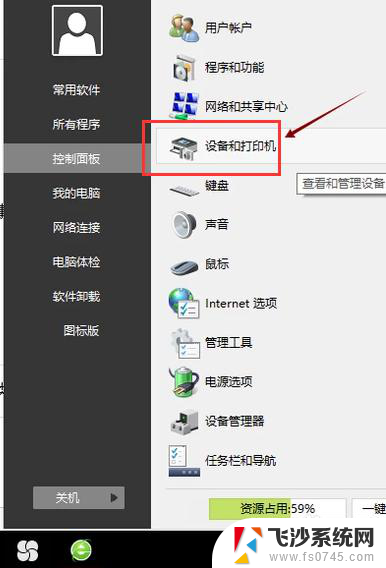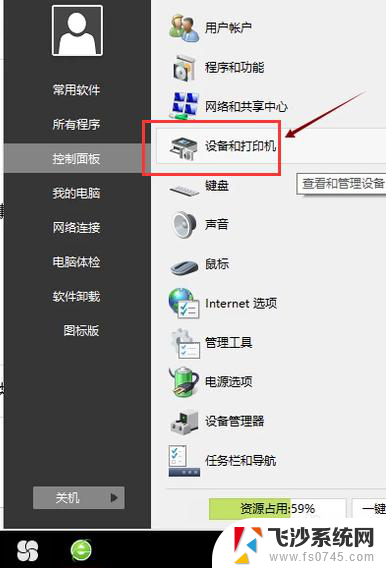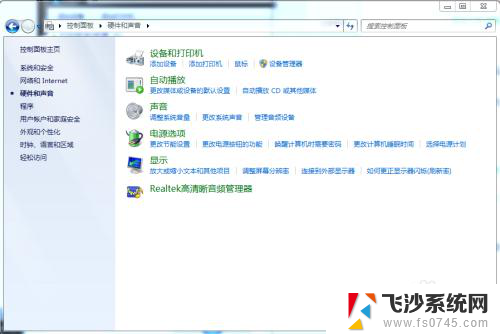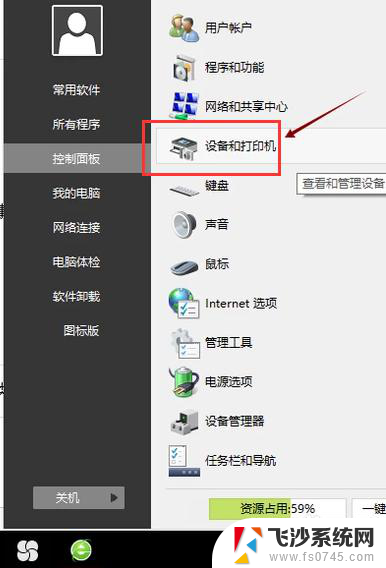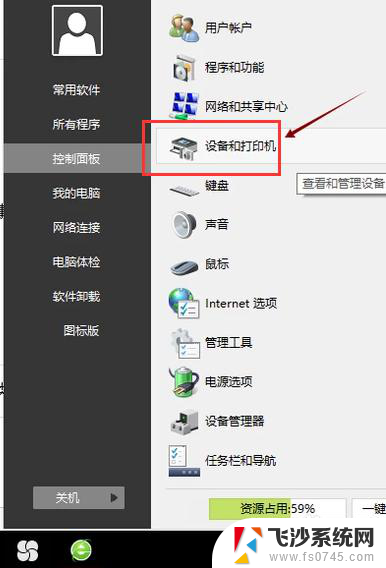电脑打印机怎么装驱动 打印机安装步骤和注意事项
更新时间:2023-10-31 13:45:48作者:xtang
电脑打印机怎么装驱动,电脑打印机是我们日常工作和生活中不可或缺的重要设备,它能够将电子文件快速转化为纸质文件,方便我们进行阅读和传递,要让打印机正常运行,安装正确的驱动程序是必不可少的一步。打印机安装步骤和注意事项也是我们在安装过程中需要重点关注的内容。本文将为大家介绍如何正确安装打印机驱动程序以及在安装过程中需要注意的事项,希望能够帮助大家顺利完成打印机驱动的安装。
方法如下:
1.第一步,打开控制面板,点击“设备和打印机”
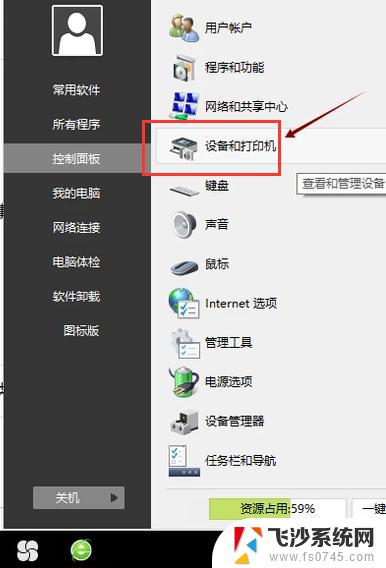
2.第二步,点击“打印服务器属性”
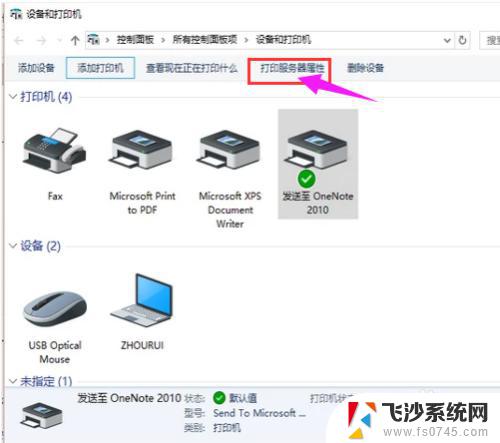
3.第三步,在“驱动程序”一栏下点击“添加”
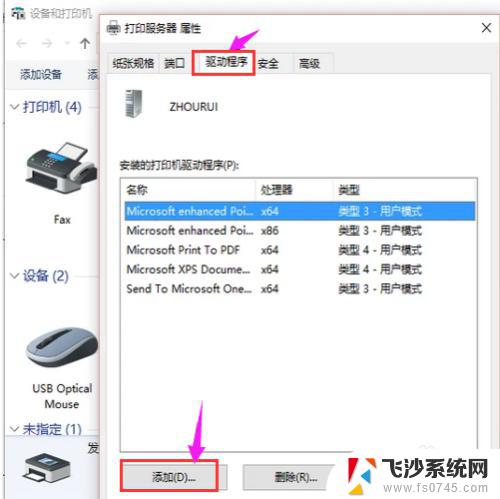
4.第四步,此时会出现添加打印机驱动程序向导。点击:下一步

5.第五步,根据电脑的操作系统位数来选择。然后点击:下一步
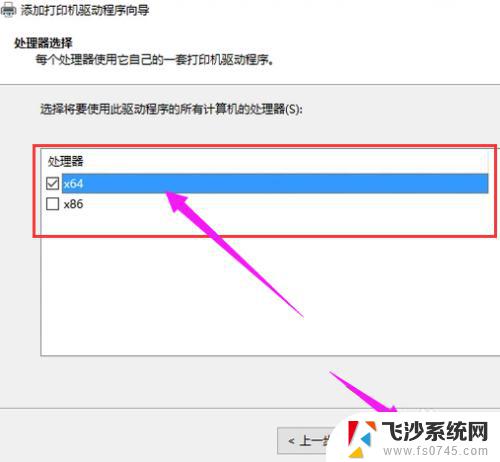
6.第六步,选择要安装的打印机驱动的制造商和型号。点击:下一步

7.第七步,完成了添加打印机驱动,点击完成即可
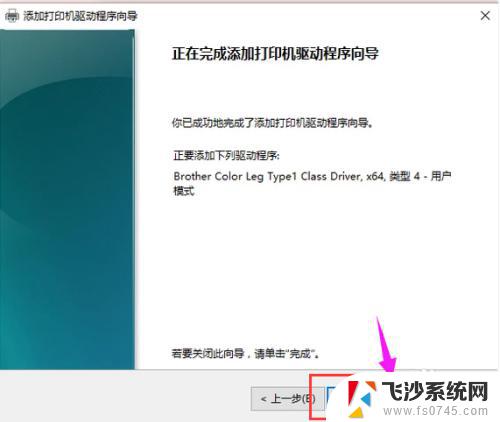
以上就是电脑打印机驱动程序安装的全部内容,如果您遇到类似的问题,可以参考本文中提到的步骤进行修复,希望这些信息能对您有所帮助。